Obsidian は、すばらしいメモアプリですが、原則、ローカルフォルダを参照するので、 PC とスマホ間のデータ連携には、一工夫が必要です。
PC 同士、 Windows → Windows 間で、 Evernote / Notion 風にノートを同期させたいのでしたら、いちばんかんたんな方法は、 OneDrive に Obsidian Vault フォルダを置くことです。
が、スマホ版 Obsidian アプリは、 OneDrive 上のデータを開くことができません。 Android のローカルフォルダしか開けないのです。
じゃあ、 Windows → Android (スマホ)との間で同一のデータを扱いたい場合は?
もちろん方法はあるのですが、手間がかかったり、有料だったりします。
ここでは、最新の Android 機能である「クイック共有」で、疑似的に PC / スマホ間のデータ連携を実現する方法を紹介します。
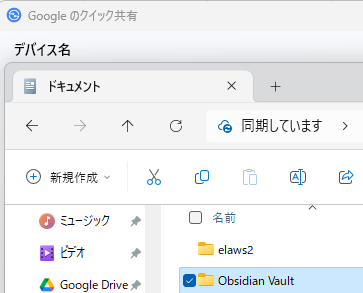
目次
Android スマホで、クイック共有を開始しよう
Android OS のアップデートで、「クイック共有」という機能がスマホにいつの間にか入っています。もともとは、「ニアバイシェア」と呼ばれていた機能です。
見つからない場合は、スマホを検索してみてください。上からドラッグのメニューに出すこともできます。
そうしたら、次は Windows PC で Android の公式 Web サイトに行き、 Windows 用の「クイック共有」をダウンロードして、インストールし、 Android と同じ Google アカウントでログインしましょう。
PC と Android スマホ、両方で Bluetooth を有効にすると、自動的に PC と スマホが連携します。( BT は、端末を探索するためのみ使用。データ転送は Wi-Fi )
この際、セキュリティ上、自分のアカウントでログインしている端末とだけ、データをシェアするように設定します。
PC から、スマホに、 Obsidian Vault フォルダをクイック共有しよう
PC で、 Obsidian Vault フォルダを右クリックして、コンテキストメニューから、「クイック共有で送信」を選択。

すると、高速で同フォルダが、スマホに転送されます!( 保存されていたのが、テキスト・画像くらいであれば瞬時に)
スマホ側ではどうなっているかというと、「ダウンロード」フォルダに入っています。
じゃあ、スマホで、 Android 版 Obsidian をダウンロードして、インストール。
ファイル操作権限を渡したら、「既存のフォルダを開く」を選択して(メッセージは英語ですが、設定で日本語化できます)、フォルダ選択でスマホのローカルにある Download フォルダを選ぶと、そこに、 Obsidian Vault が届いています!
注意点は、クラウドによる共有ではないので、スマホ上で修正しても、自動的には PC に反映されません(同期しません)。もし修正したら、また PC にクイック共有で戻す必要があります。
でも、スマホ版 Obsidian で マークダウン形式のファイルを開くことができる嬉しさ! があります。
この方法だと手間がかかるので、実質、スマホ側は閲覧専用になるかもしれません。
また、 1 回スマホに転送したら、もう一度最新版をスマホに転送したいときは、スマホの Obsidian Vault フォルダを削除してからにしましょう。
そうしないと、重複したファイル名に (1) がついたものが作成されてしまうからです。
簡易的にクラウド共有したい場合は Google ドライブ(スマホは閲覧のみ)

まあ、先ほどの方法だと、 データは同期しません。
が、この簡易な方法では、スマホ側では、マークダウン形式のファイルの編集はできません。閲覧だけです。そこだけご留意いただければと思います。
データを同期させる方法は、上記とは別にあります。 Google Drive で共有する方法です。
(もちろん、手間をかければ、完全に同期・共有できますが、ここではシンプルな方法を選択しています)
Windows PC に Google ドライブアプリを Android 公式サイトからダウンロード、インストールして、 PC のローカルフォルダ( OneDrive 内でも可 )にある Obsidian Vault を、 Google ドライブに共有します。
Google Drive で Chrome 上でファイル共有してるよ! という方でも、 PC に Google Drive アプリはインストールしていなかったりするものです。このアプリの扱いは、 PC版 の OneDrive アプリと似ています。
すると、スマホ側では、 「ドライブ」アプリから、マークダウン形式のファイルを閲覧することができます!
ただ、うまく反映されるのはリストくらいで、強調や見出しは # などがそのまま表示されるだけです。外観・見栄えはただのシンプルなテキストファイルとなっています。
これを、スマホ版 OneDrive でやろうとすると、「ファイルが開けません」(サムネだけ見える)となってしまいますが、 Google Drive アプリなら閲覧専用でマークダウン形式のファイルが開けます。
最新データが自動的に同期されるわけじゃないのは注意です。
昨日の新しい仕事
- Kindle 本を書き始めました……。過去のテキストを集めても 2 万字くらい。これを整理するだけでも大変そうですが。
1980年生まれ。木村将秀税理士事務所・代表。主にフリーランスやNPO法人のサポートをしている。自分で経理・申告したい/顧問税理士をつけたい/記帳代行を依頼したい に対応。特技はウォーキング(最長は戸塚~小田原間 45km 14時間)、趣味はジャズ喫茶巡り・村上春樹の本・SNK対戦型格闘ゲーム。プロフィール詳細
